路由器广域网协议配置,路由器ACL和NAT配置
- 格式:doc
- 大小:2.63 MB
- 文档页数:15

目录一、网络IP 地址的划分 (3)1.1 办公行政楼 (3)1.2 教学楼 (4)1.3 学生宿舍区 (5)1.4 图书馆 (6)二、交换机配置与调试 (7)2.1 VLAN 的规划 (7)2.2 trunk 的实现 (7)2.3 vtp 的实现 (7)2.4 stp 的实现 (8)2.5 端口汇聚 (8)2.6 ACL 的配置 (8)三、路由器配置与调试 (8)3.1 路由器上的 ACL (9)3.2 OSPF (10)四、广域网配置 (10)4.1 NAT 配置 (10)4.2 PPP 身份认证的配置 (10)4.3 NAPT 的配置 (11)根据网络的实际需求,以图书馆所在的网络中心为铺设点,从而对全校各ip 点的地址进行详细规划。
网络中心内部管理办公室端口划分为VLAN1 ,DNS 为202.96.128.166 、202.96. 128.86,内部网关192.168.0.1 ,子网掩码为255.255.255.0。
此外在为其他楼层设计 IP 地址方案之前,应考虑以下几个问题:1) . 是否将网络用真实地址连入 Internet。
2) . 是否将网络划分为若干子网以方便网络管理。
3) . 是采用静态 IP 地址分配还是动态 IP 地址分配。
4) . 每一个子网现在规划多少个信息点。
5) . 每一个子网将来会增加多少个信息点。
将连到教师办公室的交换机端口划分为VLAN2,将连到行政办公室的交换机端口划分为VLAN3,每台计算机手工设置静态IP 地址,DNS 为202.96.128.166 、202.96.128.86,网关192.168.1.1,子网掩码为255.255.255.0,在网络中心的路由器上设置动态NAT 共享上网,公网的IP 段为200.1.1.1-200.1.1.5。
行政办公室IP 范围为:192.168.1.2-192.168.1.120教师办公室IP 范围为:192.168.1.120-192.168.1.254将 VLAN4-VLAN67 分别划分给每一间教室, 每台计算机手工设置静态 IP 地址,DNS为 202.96.128.166 202.96.18.86,网关 192.168.2.1, 子网掩码为 255.255.255.0,在网络中心 的路由器上设置动态 NAT 共享上网,公网的 IP 段为 200.1.1.6-200.1.1.101 楼的 IP 范围为 192.168.2.1 -192.168.2.162 楼的 IP 范围为 192.168.2.17 -192.168.2.323 楼的 IP 范围为 192.168.2.33 -192.168.2.484 楼的 IP 范围为 192.168.2.49 -192.168.2.64计算机室 1-6 的 IP 划分如下表:学生机 10.1.1.2-10.1.1.51/2410.1.2.2-10.1.1.51/2410.1.3.2-10.1.1.51/24 10.1.4.2-10.1.1.51/24服务器 IP 10.1.1.1/24 192.168.2.59/24 10.1.2.1/24 192.168.2.60/24 10.1.3.1/24 192.168.2.61/24 10.1.4.1/24教师机10.1.1.52/2410.1.2.52/2410.1.3.52/2410.1.4.52/24计算机室12345 6 192.168.2.62/2410.1.5.1/24192.168.2.63/2410.1.6.1/24192.168.2.64/2410.1.5.52/2410.1.6.52/2410.1.5.2-10.1.1.51/2410.1.6.2-10.1.1.51/24教学楼交换机拓扑图将VLAN 68 到VLAN 73 分别划分给学生宿舍楼A 的1-6 栋,将VLAN 74 到VLAN 79 分别加划分给学生宿舍楼B 的1-6 栋,将VLAN 80 到VLAN 82 分别划分给学生宿舍楼C 的1—3 栋,将VLAN83 到VLAN86 分别划分给学生宿舍楼D 的1-4 栋,其IP 地址由网络中心的将路由器设为DHCP 服务器,设其IP 段为172.18.2.0 -172.118.255.255 子网掩码为255.255.240.0 自动分配给学生宿舍区。

tplink nat怎么设置最近有网友问小编tplink nat不会设置模式,怎么办?,店铺给大家展示下tplink ap 面板设置的具体步骤,希望对大家能有所帮助。
具体设置方法如下:1. 将路由器的电源连接好,然后将一条网线的一头插在电脑的网口,另一头插在路由器的LAN口。
2. 打开电脑的浏览器,在地址栏里输入路由器的IP是192.168.0.1,点击回车键,进入路由器的设置页面,用户名是admin,密码是空白,点击登陆,进入路由器的设置主页。
3. 登录主页后,选择手动设置。
然后再选择手动因特网设置,家庭拨号用户选择PPPOE连接类型。
在用户名,用户里正确输入ISP提供商(网通,长城,电信,铁通,有线等)给的用户名和密码。
连接方式选择总是MTU值填入1492。
保存就完成了。
4. 无线路由器还有一个无线加密,用来保障用户无线的安全。
在路由器的设置主页面选择无线设置,在安全模式里选择一种加密方式,WEP、WPA、WPA2中的任何一种,然后在安全密钥里输入8位或者以上汉字或者数字作为无线的密码,保存设置后路由器的设置就完成。
5.设置完成后路由器会自动重启,将外网线连在路由器的WAN口就可以使用了。
一般家用路由应该是PAT,叫做Port Add translation,多个内部IP 被映射到一个外部IP,通过端口号多路复用。
仅针对ADSL内网:1.开IE,输入网址:192.168.1.1,用户名/密码:admin(厂方初始的。
如人为改动过,只有问管理员)进入路由器设置,找到转发规则/DMZ主机,里面包含了关于NAT的设置,找到特殊应用程序,将要开放的端口手动开放,再把uPnP启用。
2.着我们将虚拟服务器的设置再改一下,速度应该会更快一点,(这个内部ip很容易就查到的,我的是192.168.1.100)附:查自己IP的方法,在网络邻居上点右键——属性——左键点击——双击本地连接a 知道你BT的端口,这个打开BT软件就可以看的见的。

路由器配置的5种方法路由器是我们在家庭和办公室网络中经常使用的设备,它可以帮助我们实现多设备连接互联网的功能。
但是,对于一些不熟悉网络配置的人来说,配置路由器可能会是一项挑战。
在本文中,我将介绍五种不同的方法来配置路由器,旨在帮助读者更方便地完成路由器的配置。
方法一:通过Web界面配置大多数常见的家用路由器都提供了Web界面来进行配置。
首先,将路由器与电脑通过网线连接,并确保电脑与路由器在同一个局域网中。
接下来,打开浏览器,在地址栏中输入默认的路由器IP地址,通常是192.168.1.1或192.168.0.1。
输入用户名和密码,这些信息可以在路由器背面或路由器说明书中找到。
进入Web界面后,您可以按照提示进行配置,例如设置无线网络名称和密码,配置端口转发等。
方法二:使用配置程序一些路由器品牌提供了配置程序,可以通过简单的图形界面来配置路由器。
首先,下载并安装相应品牌的配置程序,并确保电脑与路由器连接正常。
启动配置程序后,它会自动搜索到连接的路由器,您只需按照程序提示进行配置即可。
这种方法适合初学者,操作简单方便。
方法三:通过手机应用程序配置许多家用路由器现在也提供了手机应用程序来进行配置,用户只需下载相应的应用程序,然后按照提示进行配置即可。
这种方法非常方便,您可以在任何时间、任何地点通过手机来配置路由器,而无需使用电脑。
只需确保手机与路由器连接在同一个局域网中,并按照应用程序的指引进行操作。
方法四:使用WPS按钮快速配置许多新型路由器都配备了WPS(Wi-Fi保护设置)按钮,通过它可以快速配置路由器。
首先,在电脑或手机上打开无线网络设置界面,找到WPS选项,并点击开启。
然后,在路由器上找到相应的WPS按钮,按下并保持一段时间,直到路由器指示灯闪烁。
这样,路由器就会自动配置无线网络信息,并将其发送给电脑或手机,实现快速配置。
方法五:通过命令行配置对于一些熟悉网络配置和命令操作的用户来说,可以通过命令行方式来进行路由器配置。
![[史上最详细]H3C路由器NAT典型配置案例](https://img.taocdn.com/s1/m/882e4d6942323968011ca300a6c30c225801f060.png)
H3C路由器NAT典型配置案列(史上最详细)神马CCIE,H3CIE,HCIE等网络工程师日常实施运维必备,你懂的。
1.11 NAT典型配置举例1.11.1 内网用户通过NAT地址访问外网(静态地址转换)1. 组网需求内部网络用户10.110.10.8/24使用外网地址202.38.1.100访问Internet。
2. 组网图图1-5 静态地址转换典型配置组网图3. 配置步骤# 按照组网图配置各接口的IP地址,具体配置过程略。
# 配置内网IP地址10.110.10.8到外网地址202.38.1.100之间的一对一静态地址转换映射。
<Router> system-view[Router] nat static outbound 10.110.10.8 202.38.1.100# 使配置的静态地址转换在接口GigabitEthernet1/2上生效。
[Router] interface gigabitethernet 1/2[Router-GigabitEthernet1/2] nat static enable[Router-GigabitEthernet1/2] quit4. 验证配置# 以上配置完成后,内网主机可以访问外网服务器。
通过查看如下显示信息,可以验证以上配置成功。
[Router] display nat staticStatic NAT mappings:There are 1 outbound static NAT mappings.IP-to-IP:Local IP : 10.110.10.8Global IP : 202.38.1.100Interfaces enabled with static NAT:There are 1 interfaces enabled with static NAT.Interface: GigabitEthernet1/2# 通过以下显示命令,可以看到Host访问某外网服务器时生成NAT会话信息。

1.5 NAT实验1.5.1 实验主题:NA T的配置及验证1.5.2 实验内容●对路由器进行基础配置●分别进行静态/动态以及Pat的配制●通过Show、Debug命令对Nat进行分析。
1.5.3 试验目标1.加深理解NA T的工作原理2.熟练掌握NA T的配置及排错1.5.4 实验拓扑1.5.4、5 实验要求●试验设备:cisco 36系列路由器、V.35线缆、超五类双绞线、PC●试验要求:基本环境:1、按图示开启所需设备,配置好各接口IP地址,将PC1、PC2为内部主机,WEB-IN为内部WEB服务器,内网的默认网关指定为R1的FA0/0(192.168.1.254/24),PC3为外部主机,WEB-OUT为外部WEB服务器,DNS为外部DNS服务器,他们的默认网关为200.1.1.2542、ISP给定的全局地址为12.12.12.1——12.12.12.10/24,在R1与R2上配置RIP路由(但内网地址192.168.1.0不用通告到外网),使R1能够与外网通讯,但内网不能与外网通讯一、试验一静态NA T配置:1、在边界路由器上配置静态NAT,使PC1能够与外界通讯2、在边界路由器上检验配置:a.pingb.show runc.show ip nat translations3、调试ip nat (通过ping验证时)debug ip nat二、试验二动态NA T配置:0、删除静态NA T配置1、在边界路由器上配置动态NAT,使PC1、PC2能够与外界通讯02、在边界路由器上检验配置:a.ping ,b.show runc.show ip nat translations3、调试ip nat (通过ping,telnet R2验证时)debug ip nat三、试验三静态PA T配置:0、删除动态NA T配置1、在边界路由器上配置静态PA T,使PC3能够访问到WEN-IN2、在边界路由器上检验配置:A.show runB.show ip nat translations3、调试ip nat (通过浏览网页验证时)debug ip nat四、试验四动态PA T配置:0、删除静态PA T配置,并假设只有ip 12.12.12.1/24有效1、在边界路由器上配置动态PA T,使PC1、PC2、WEB-IN能够与外界通讯2、在边界路由器上检验配置:A. show runB. show ip nat translations3、调试ip nat (通过浏览网页验证时)debug ip nat五、试验五综合实验:(选作)0、删除试验四配置,并假设无静态ip地址,只有动态地绑定在F0/1上的ip有效1、配置边界路由器,同时使:A、PC3能够通过HTTP访问WEB-INB、PC1、PC2、WEB-IN能够与外界通讯3、在边界路由器上检验配置:a.ping 外网设备, telnet R2b.从pc3浏览web-inc.show rund.show ip nat translations4、调试ip nat (通过ping,telnet验证时)debug ip nat1.5.6 实验结果●在运行了Nat协议后能够使内网顺利访问外网。
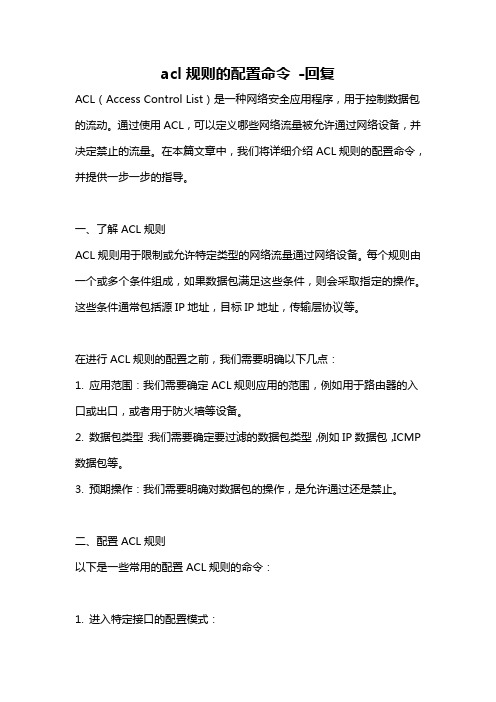
acl规则的配置命令-回复ACL(Access Control List)是一种网络安全应用程序,用于控制数据包的流动。
通过使用ACL,可以定义哪些网络流量被允许通过网络设备,并决定禁止的流量。
在本篇文章中,我们将详细介绍ACL规则的配置命令,并提供一步一步的指导。
一、了解ACL规则ACL规则用于限制或允许特定类型的网络流量通过网络设备。
每个规则由一个或多个条件组成,如果数据包满足这些条件,则会采取指定的操作。
这些条件通常包括源IP地址,目标IP地址,传输层协议等。
在进行ACL规则的配置之前,我们需要明确以下几点:1. 应用范围:我们需要确定ACL规则应用的范围,例如用于路由器的入口或出口,或者用于防火墙等设备。
2. 数据包类型:我们需要确定要过滤的数据包类型,例如IP数据包,ICMP 数据包等。
3. 预期操作:我们需要明确对数据包的操作,是允许通过还是禁止。
二、配置ACL规则以下是一些常用的配置ACL规则的命令:1. 进入特定接口的配置模式:# interface interface_name这个命令用于进入特定接口的配置模式,以便配置该接口的ACL规则。
2. 创建一个扩展ACL规则:# access-list acl_number {permit deny} protocol sourcesource_wildcard destination destination_wildcard [option]这个命令用于创建一个扩展ACL规则,acl_number是规则的编号,后面是规则的定义,包括协议类型、源IP地址、目标IP地址等。
permit表示允许通过,deny表示禁止通过。
3. 将ACL规则应用到接口:# ip access-group acl_number {in out}这个命令用于将ACL规则应用到指定接口,in表示入口方向,out表示出口方向。
4. 检查ACL规则:# show access-lists这个命令用于检查已配置的ACL规则,可以查看ACL规则的编号、具体条件和操作。
路由器的端口映射与NAT设置方法随着互联网的普及,我们逐渐离不开路由器。
路由器作为连接多个设备的中心,扮演着至关重要的角色。
在使用路由器过程中,经常会遇到需要进行端口映射与NAT设置的情况。
本文将详细介绍路由器的端口映射与NAT设置方法,希望能给读者带来帮助。
一、什么是端口映射与NAT在了解端口映射与NAT的设置方法之前,我们首先需要了解什么是端口映射与NAT。
1.1 端口映射端口映射是一种将路由器或者防火墙的公网IP地址映射到局域网中某台设备的特定端口上的技术。
通过端口映射,外部网络就可以通过路由器访问局域网内的设备,实现设备间的通信。
1.2 NATNetwork Address Translation(网络地址转换),简称NAT,是一种在IP数据包从一个网络传输到另一个网络时,修改IP地址信息的技术。
通过NAT,局域网中的设备可以使用路由器的公网IP地址进行互联网访问。
二、端口映射与NAT设置方法2.1 登录路由器管理界面在进行端口映射与NAT设置之前,首先需要登录路由器的管理界面。
通常情况下,我们可以在浏览器中输入默认网关的IP地址,在弹出的登录界面中输入正确的用户名和密码进行登录。
2.2 端口映射设置端口映射的设置方法因路由器品牌和型号而异,但大致步骤如下:步骤一:在路由器管理界面中找到“端口映射”或类似的选项,点击进入。
步骤二:选择“添加映射规则”或类似的选项,进行新的映射规则设置。
步骤三:填写映射规则的相关信息,包括外部端口和内部端口。
外部端口指的是互联网上对外服务的端口,而内部端口则是局域网设备的端口。
步骤四:保存设置并重启路由器,使端口映射生效。
2.3 NAT设置NAT的设置方法与端口映射类似,具体步骤如下:步骤一:在路由器管理界面中找到“NAT设置”或类似选项,点击进入。
步骤二:选择“开启NAT”或类似的选项,使NAT功能生效。
步骤三:根据个人需求,对NAT相关选项进行配置,如IP地址转换类型、端口转换等。
路由器网络策略的设置随着互联网的普及和发展,越来越多的设备需要连接到网络。
为了确保网络的安全和稳定运行,路由器的网络策略设置变得越来越重要。
本文将针对路由器网络策略的设置进行探讨,并提供一些建议。
一、为什么需要设置路由器网络策略在家庭或办公场所使用路由器时,经常会遇到多个设备共享网络资源的情况。
如果不进行合理的网络策略设置,可能会导致网络拥堵、信息泄露和安全漏洞等问题。
通过设置路由器网络策略,可以对不同设备或用户的网络行为进行管理和控制。
例如,可以限制某些设备的上网时间、阻止某些网站或应用的访问、设置端口转发规则等。
这些控制措施有助于提高网络的安全性和运行效率。
二、路由器网络策略设置的基本原则在设置路由器的网络策略时,需要遵循以下几个基本原则:1. 安全性:确保网络的安全性是路由器网络策略设置的首要原则。
可以通过设置访问控制列表(ACL)来限制某些设备的网络访问权限,或者使用网络地址转换(NAT)技术隐藏内部网络的真实IP地址。
2. 合理性:网络策略设置应基于合理的考虑,既要满足网络的安全需求,又要保证用户的正常使用。
不应设置过于严格的限制,以免影响用户的体验。
3. 灵活性:路由器网络策略应具备一定的灵活性和可调整性。
可以根据具体需求设置不同的策略,随时进行调整和优化。
三、路由器网络策略设置的具体步骤1. 登录路由器管理界面:通常通过输入路由器的IP地址在浏览器中进行登录。
登录成功后,进入路由器的管理界面。
2. 创建访问控制列表(ACL):根据需要,创建ACL并设置对应的规则。
ACL可以基于IP地址、MAC地址、端口号等进行过滤。
例如,可以禁止某些IP地址或网段访问特定的端口或网站。
3. 配置网络地址转换(NAT):如果需要隐藏内部网络的真实IP地址,可以启用NAT功能。
NAT会将内部网络的IP地址转换为路由器的公网IP地址,从而增加网络的安全性。
4. 设置端口转发规则:如果需要将外部网络的请求转发到内部网络的特定设备或服务上,可以配置端口转发规则。
acl在nat中的作用(一)ACL在NAT中的作用什么是ACL(Access Control List)ACL是一种用于控制网络流量的机制,它定义了网络上设备处理数据包的规则。
ACL可用于过滤某些特定类型的流量,同时也可以用于限制特定流量的源和目标。
在网络设备中,ACL通常由一条条规则组成,每条规则都包含一些条件来匹配数据包和一些操作来控制该数据包的处理方式。
ACL在NAT中的作用ACL在NAT(Network Address Translation)中起着重要的作用,它能够帮助我们更好地管理和保护我们的网络。
以下是ACL在NAT中的一些作用:1.限制访问:ACL可以配置为只允许特定的IP地址或IP地址范围访问特定的网络资源。
通过ACL,我们可以限制访问某些敏感信息或重要的网络设备。
2.保护内部网络:ACL可以配置为只允许特定的IP地址或IP地址范围从外部网络访问内部网络。
这样一来,我们可以防止外部网络中的未经授权的用户访问我们的内部网络,提高安全性。
3.过滤流量:ACL可以过滤特定类型的流量,例如某些危险的协议或恶意的流量。
通过ACL,我们可以限制某些危险流量的进入,从而保护我们的网络免受攻击。
4.调整流量优先级:ACL可以配置为根据特定的条件调整流量的处理方式。
例如,我们可以使用ACL设置某些流量的优先级,确保重要的流量具有更高的带宽和更低的延迟。
5.实现端口转发:ACL可以帮助我们实现端口转发,将外部网络上的请求转发到内部网络的特定设备或服务器。
通过ACL的配置,我们可以将特定的端口映射到内部网络的地址上,提供服务或应用程序的访问。
总结ACL在NAT中扮演着重要的角色,通过ACL的配置,我们可以更好地管理和保护我们的网络。
通过限制访问、保护内部网络、过滤流量、调整流量优先级以及实现端口转发,ACL可以帮助我们提高网络的安全性和性能。
总之,ACL是网络管理中不可或缺的一部分,在NAT中的应用尤为重要。
H3C- 路由器双出口NAT服务器的典型配置在公司或者组织中,我们通常需要一个网络管理工具,这个工具可以管理和监控网络中的所有设备,保证网络的安全和稳定性。
其中,路由器双出口NAT服务器是一种非常常见的网络管理工具。
本文将介绍 H3C 路由器双出口 NAT 服务器的典型配置方法。
前置条件在进行配置之前,需要确保以下条件:•路由器需要复位为出厂设置状态。
•电脑需要连接到路由器的任意一口网卡上。
•管理员需要知道所需配置的类型和参数。
网络环境在这里,我们假设 LAN 网段为 192.168.1.0/24,WAN1 网卡 IP 地址为10.0.0.1/24,WAN2 网卡 IP 地址为 20.0.0.1/24。
配置步骤步骤1 分别配置两个 WAN 口•登录到 H3C 路由器上,使用管理员权限。
•分别进入 WAN1 和 WAN2 的配置页面,输入以下指令:interface GigabitEthernet 0/0/0undo portswitchip address 10.0.0.1 24nat server protocol tcp global current-interface 80 inside 192.168.1.10 80region member CNinterface GigabitEthernet 0/0/1undo portswitchip address 20.0.0.1 24nat server protocol tcp global current-interface 80 inside 192.168.1.10 80region member CN步骤2 配置路由策略•在路由器上进入配置模式,输入以下指令:ip route-static 0.0.0.0 0.0.0.0 10.0.0.254ip route-static 0.0.0.0 0.0.0.0 20.0.0.254 preference 10route-policy Wan1 permit node 10route-policy Wan2 deny node 20interface GigabitEthernet 0/0/0ip policy route-map Wan1interface GigabitEthernet 0/0/1ip policy route-map Wan2步骤3 配置防火墙•进入防火墙配置页面,输入以下指令:user-interface vty 0 4protocol inbound sshacl number 3000rule 0 permit source 192.168.1.0 0.0.0.255rule 5 permit source 10.0.0.0 0.0.0.255rule 10 permit source 20.0.0.0 0.0.0.255firewall packet-filter 3000 inbound步骤4 配置虚拟服务器•进入虚拟服务器配置页面,输入以下指令:ip name-server 192.168.1.1acl name WAN1rule 0 permit destination 10.0.0.0 0.255.255.255rule 5 denyacl name WAN2rule 0 permit destination 20.0.0.0 0.255.255.255rule 5 denyip netstream inboundip netstream export source 192.168.1.1 9991ip netstream timeout active-flow 30flow-export destination 192.168.1.2 9991flow-export enable结论以上是 H3C 路由器双出口 NAT 服务器的典型配置方法,这套配置可以满足大部分企业网络环境的需求。
上机报告 姓名 向苏虹 学号 2010442008 专业班级 计科1102 课程名称 网络系统集成
指导教师 陈宁 机房名称 (I520) 上机日期 2013 年5月 15 日
上机项目名称 实验四:路由器广域网协议配置,路由器ACL和NAT配置
上机步骤及内容: (1):路由器广域网协议配置 一、 实验目的 通过实验了解在路由器上配置广域网协议的方法,掌握通过PPP和FR的配置,实现广域网络的互联。
二、 实验要求 1.使用路由器完成PPP协议的配置并实现PAP认证功能 2.实现FR功能 3.理解每一步实验的作用,并记录在实验报告上 4.实验结束后上缴实验报告
三、 实验仪器设备和材料清单 1.具备以太网端口和广域网端口的路由器2台 2.两台具备以太网接口的PC机,分别连接路由器的以太网口,路由器端口、PC的IP地址可自己分配和设置,路由器之间用V.35线缆连接 3. 参考组网图 四、 实验内容 1.完成路由器的基本端口配置 2.实现PAP认证 3.完成FR功能
五、 实验步骤 1. ppp协议的配置 (1)分别给路由器R1和R2添加serial窗口。
图5.1 设置serial窗口 (2)打开路由器的端口,给每个端口分配ip地址,设置时钟。 图5.2 R1的ip地址设置
图5.3 R2的ip地址设置 (3) PAP 认证原理与配置 R1路由器: Router(config-if)#encapsulation ppp Router(config-if)#ppp authentication pap Router(config-if)#username R2 password 654321 Router(config)#ppp pap sent-username R1 123456 ^ % Invalid input detected at '^' marker. Router(config)#int S0/0/0 Router(config-if)#ppp pap sent-username R1 password 123456
R2路由器: Router(config-if)#encapsulation ppp Router(config-if)#ppp authentication pap Router(config-if)#username R1 password 123456 Router(config)#int s0/0/0 Router(config-if)#ppp pap sent-username R2 password 654321 (4)验证R1和R2是否ping通
图5.4 在R1上ping R2 (5)拓扑图
图 5.5 拓扑图 2. 帧中继的配置 (1) 给R1和R2添加sreial窗口,给窗口设置ip地址,设置时钟和配置ppp协议的步骤一样。 (2) 给R1和R2连接的端口封装。 图5.6 封装 (3) 对帧中继云的设置
图 5.7分别在R1和R2上添加dlci 图5.8 将serial0和serial1端口连通 (4)验证R1和R2时候能ping通 图5.9 在R1上pingR2 (5)拓扑图
图5.10 拓扑图 3. 默认路由的配置 (1) 设置Pc0和pc1的ip地址
图5.11 pc0的ip地址设置 图5.12 pc1 ip地址的设置 (2)设置路由器R1 R2 R3各端口的ip地址
图5.13 R0上 f0/0端口ip地址的设置 图5.14 R0上 f0/1端口ip地址的设置
图5.15 R1上 f0/0端口ip地址的设置 图5.16 R1上 f0/1端口ip地址的设置 图5.17 R2上 f0/0端口ip地址的设置 图5.18 R2上 f0/1端口ip地址的设置 (3)默认路由的配置 在R0上: Router(config)#ip route 0.0.0.0 255.255.255.0 192.168.2.2
在R1上: Router (config)#ip route 0.0.0.0 255.255.255.0 192.168.2.1 Router(config)#ip route 0.0.0.0 255.255.255.0 192.168.3.2
在R2上 : Router(config)#ip route 0.0.0.0 255.255.255.0 192.168.3.1
(4) 检验pc0和pc1能否ping通 图5.19 在pc0上ping pc1 图5.20 在pc1上pingpc0 (5)拓扑图
图5.21 拓扑图 六.思考题:在路由器上做PPP配置,还有哪些认证方式?如何实现?
答:在路由器上做ppp配置,除了PAP认证还有一种认证协议时询问握手验证协议(challenge Handshake Authentiaction Protocol CHAP)验证。 CHAP采用3次握手周期性的验证源结点的身份。CHAP验证过程在链路建立好后进 行,而且在随后的任意时候都可以进行。CHAP不允许连接发起方在没有收到询问消息的情况下进行验证。
(2):路由器ACL和NAT配置 一、实验目的 通过实验了解在路由器上通过ACL和NAT的配置,实现对网络通信流量进行过滤和控制,并对内部网络拓扑进行屏蔽的方法。 二、实验要求 1.实现ACL功能 (实现对内网地址192.168.1.0/25访问外网不作限制,对于内网地址192.168.1.128/25只允许收发邮件,不允许访问外网) 2.在内网PC上开通FTP、WWW服务 3.在路由器上配置好由外向内的映射和缺省路由 4.理解每一步实验的作用,并记录在实验报告上 5.实验结束后上缴实验报告 三、实验仪器设备和材料清单 1.具备两个以太网端口和广域网端口的路由器3台 2.两台具备以太网接口的PC机,分别连接路由器的内外网口,路由器端口、PC的IP地址可自己分配和设置 四、实验内容 1.完成路由器的基本端口配置 2.完成ACL功能 3.路由器上以地址池方式做NAT 4.对外提供FTP、WWW服务 五、实验步骤 1.设置pc机、路由器的ip地址。
图5.1设置pc0的ip地址 图5.2设置pc1的ip地址 图5.3 设置serve0的ip地址 Router0的各端口ip地址的设置: Router(config)#interface FastEthernet0/0 Router(config-if)#ip address 192.168.2.1 255.255.255.0 Router(config-if)#exit Router(config)#interface FastEthernet0/1 Router(config-if)#ip address 192.168.3.1 255.255.255.0 Router(config-if)#exit Router(config)#interface Serial0/0/0 Router(config-if)#ip address 192.168.4.1 255.255.255.0 Router1的各端口ip地址的设置 Router(config)#interface Serial0/0/0 Router(config-if)#ip address 192.168.4.2 255.255.255.0 Router(config-if)#exit Router(config)#interface FastEthernet0/0 Router(config-if)#ip address 192.168.5.1 255.255.255.0 Router(config-if)#exit 2. 配置rip协议。 Router0: Router(config)#route rip Router(config-router)#network 192.168.2.0 Router(config-router)#network 192.168.3.0 Router(config-router)#network 192.168.4.0 Router(config-router)#exit Router(config)#interface Serial0/0/0 Router(config-if)#clock rate 64000 Router1: Router(config)#route rip Router(config-router)#network 192.168.5.0 Router(config-router)#network 192.168.4.0 3.检验pc机之间是否能ping通,pc机是否可以访问server0的地址。
图5.4 pc0能ping通server0
图5.5 server能ping通pc1